
こんにちは。JADEのコンサルタントの郡山です。
先日、GA4でもついに「セグメント」を複製・保存・共有する機能がリリースされました。
旧バージョンのユニバーサルアナリティクスでは、作成したセグメントを保存・再利用や共有できる機能がとても便利だったので、GA4でもセグメントを活用しやすくなってとても嬉しく思います。
GA4を活用するうえで是非使いこなしたい「セグメント」機能を活用するために、どんな運用ができると良いか改めて考えてみました。
これからセグメントについて学ぶ方や、セグメントを複数の関係者といっしょに活用したい方のお役に立てば幸いです。
本気出すぜぇ。
※筆者はダンダダンをこじらせて先日からオトノケを四六時中垂れ流しています。
この記事の内容のまとめ
- GA4の探索レポートで活用できるセグメント機能の基礎知識を解説
- 作成したセグメントをプロパティごとに50個保存・ユーザー間で共有できるようになった
- 作成したセグメントを探索レポート内で複製できるようになった
- GA4のカスタム設定内容をまとめたドキュメントや運用ルールの作成がより重要になった
- JADEではこんなサポートやセミナーをしてるよ!告知だよ!
セグメントとは、そもそも何なのか
セグメント(セグメンテーション)とは、マーケティングの文脈では「見込み顧客を特定の条件ごとに細分化したグループ」のことを指します。
年齢、性別、居住地などのユーザー属性情報で分類するものやユーザー行動や趣味嗜好などを切り口に分類するものなどがわかりやすいかと思います。
GA4では、Webサイトやアプリを利用するユーザーの行動や属性情報を切り口に、さまざまな形式のレポートで集計することができます。
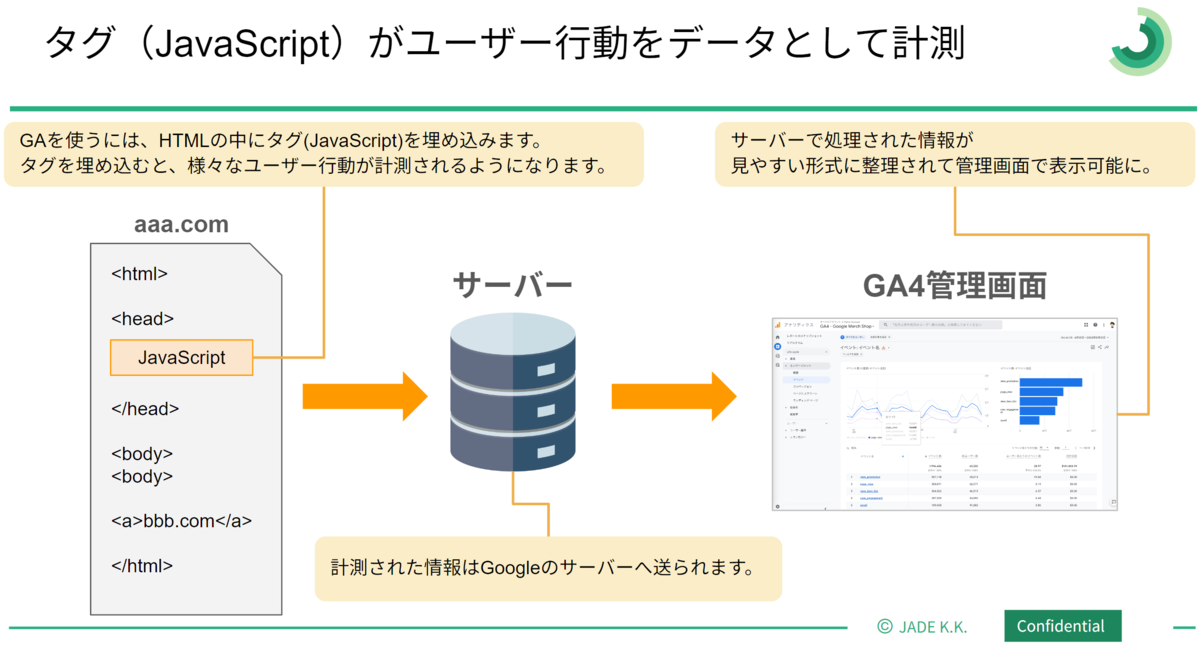
GA4がWebサイトにアクセスしたユーザーのデータを計測する基本的な仕組み
蓄積されたデータを任意の形式で集計する「探索レポート」で「セグメント」機能を利用することで、各データを比較したり特定のデータを抽出・分析することが可能になります。
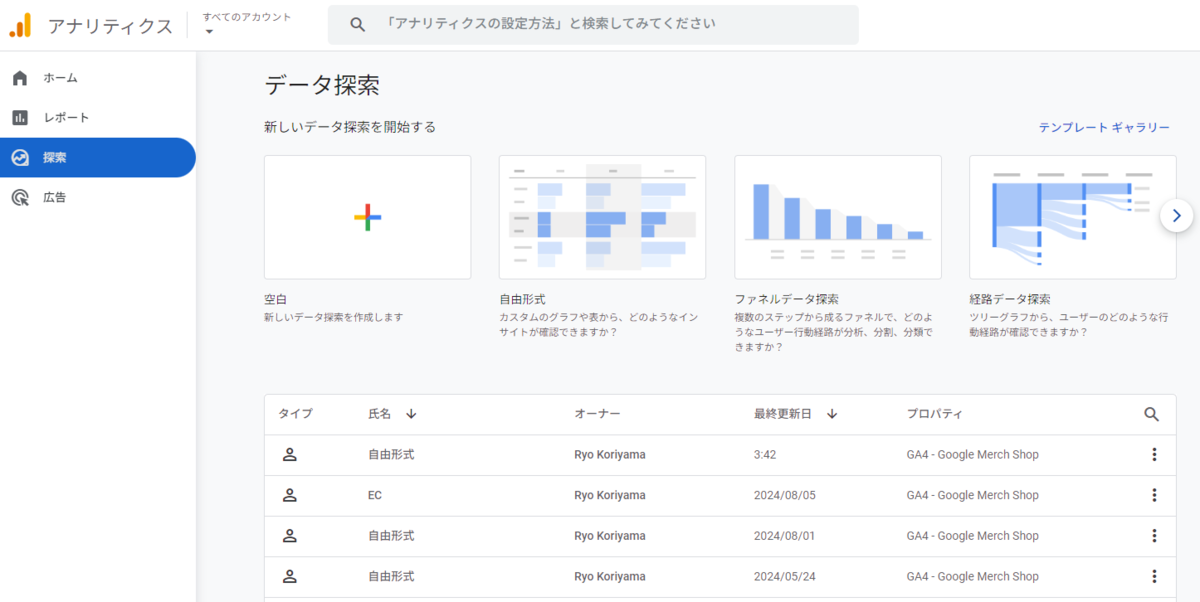
任意のデータの組み合わせ、表示形式でレポートを作成できる「探索レポート」
例えば、Webサイトにアクセスしたユーザーの内、デバイス別に特定のページを閲覧したことで問い合わせ(キーイベント)の発生率に違いがあるのか?といった比較をすることができます。
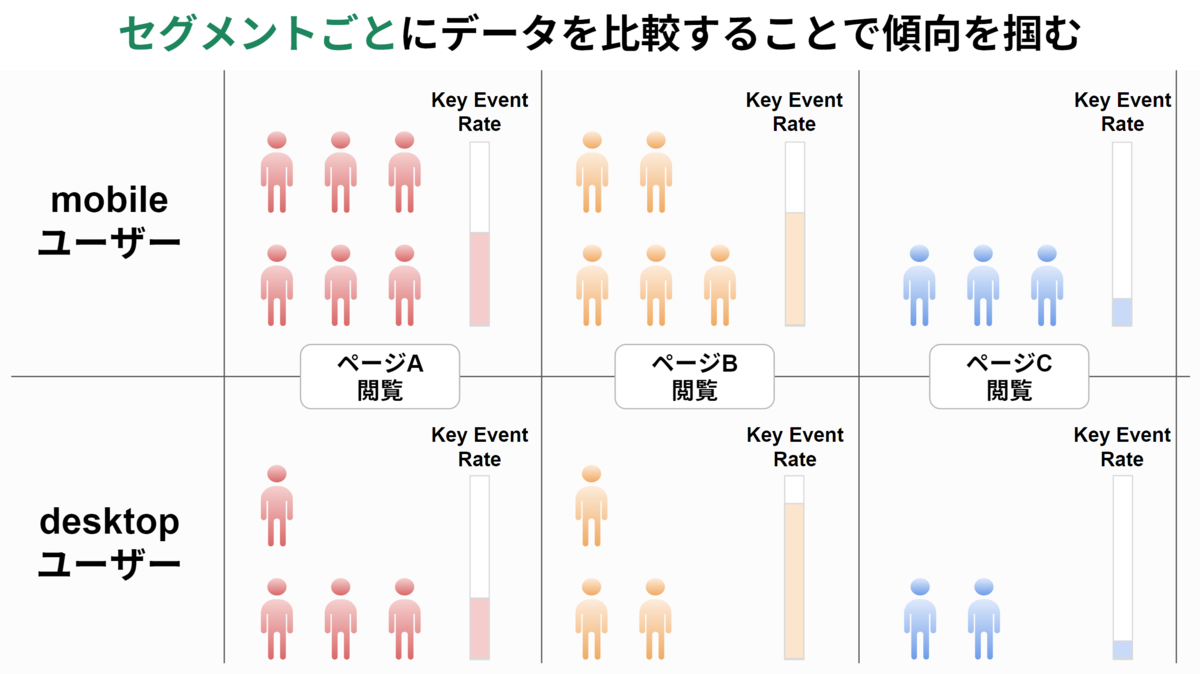
セグメントでグループごとの実績を比較することで、傾向を把握しやすくなるイメージ図
セグメントを適用しないで集計する場合、デバイスごとの各ページの表示回数などは集計できますが「mobile 端末でページAを閲覧したことがあるユーザー」がどんな行動をしているのか、といった分析をすることはできません。
◯◯という条件を達成したユーザーはどれくらいいるんだろう?
△△という条件を達成したセッション(訪問)は、達成してないセッションと比較するとどんな傾向があるんだろう?
このような、記録された全データから分析を始めるのではなく、セグメントでグループごとに分類したデータから読み解くことができるとGA4の活用の幅がぐっと広がります。
GA4のセグメント機能について
デフォルトのセグメント
GA4の探索レポートを作成すると、画面内にある「セグメント」欄から独自のセグメントを作成する「セグメントビルダー」という設定画面を呼び出せます。
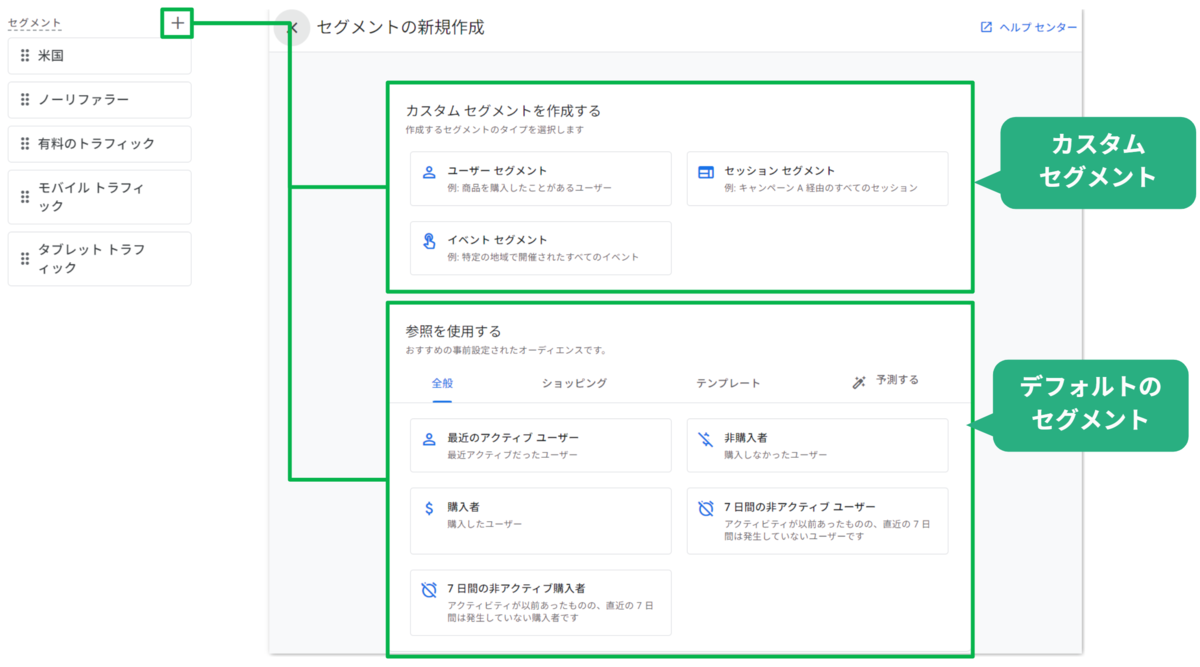
GA4探索レポートでレポート作成した画面からセグメントビルダーを呼び出す
GA4には「購入者」など、デフォルトで利用できるセグメントが複数用意されています。
中には、利用するために一定の条件を満たす必要があるものの、計測されたデータを機械学習によって統計的に判断し、ユーザーの今後の行動を予測したセグメントもあります。
[GA4] セグメント ビルダー - アナリティクス ヘルプ
[GA4] 予測指標 - アナリティクス ヘルプ
初心者の方は、デフォルトのセグメントをまずは使ってみたり、セグメントの設定内容を参考にすると学びや気づきが多いのでおすすめです。
セグメントビルダーでは任意の条件を設定してカスタムセグメントを作成することができるので、仮説や目的を持ってアドホックな分析をしたい場合はこちらを利用すると良いでしょう。
補足:GA4が記録するデータの構造について
セグメントの補足として、GA4の基本的な仕組みについて少しだけ触れてみます。
GA4は計測タグから送信される「イベント」というデータと「パラメータ」というデータでさまざまなユーザー行動・属性情報を収集します。
収集されたデータが整理され、「指標」「ディメンション」という形式のデータで集計することができるのがGA4の基本ですね。
イベント・パラメータ・値
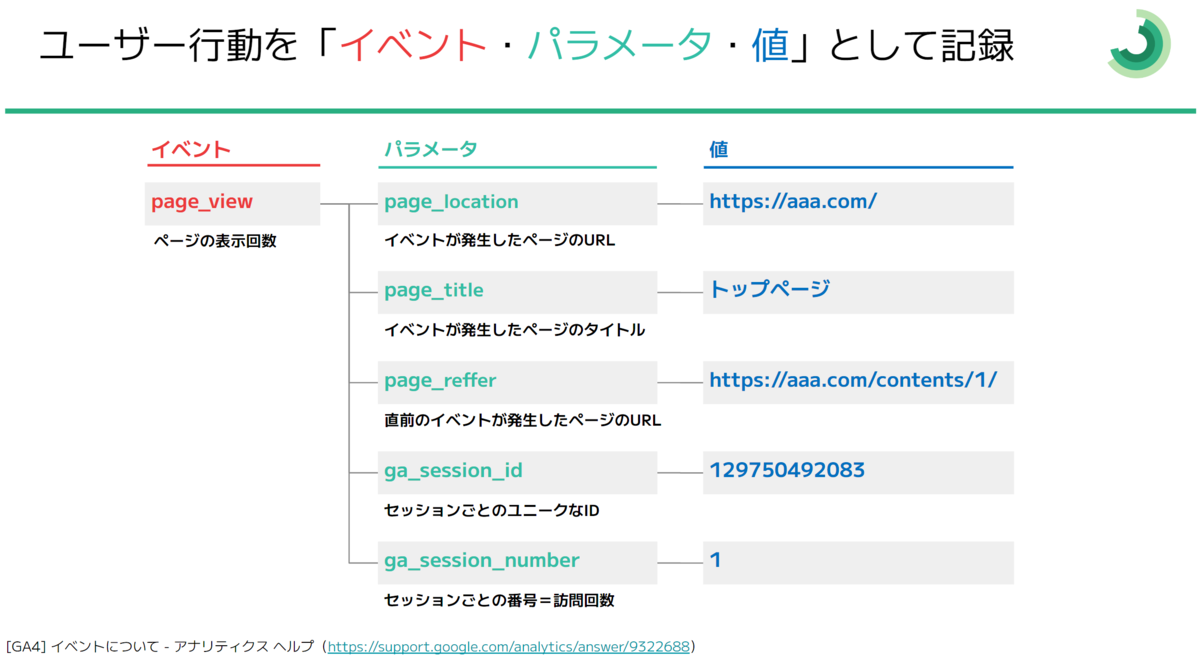
計測タグで検知したユーザーの行動や情報を「イベント・パラメータ・値」として収集する
指標・ディメンション
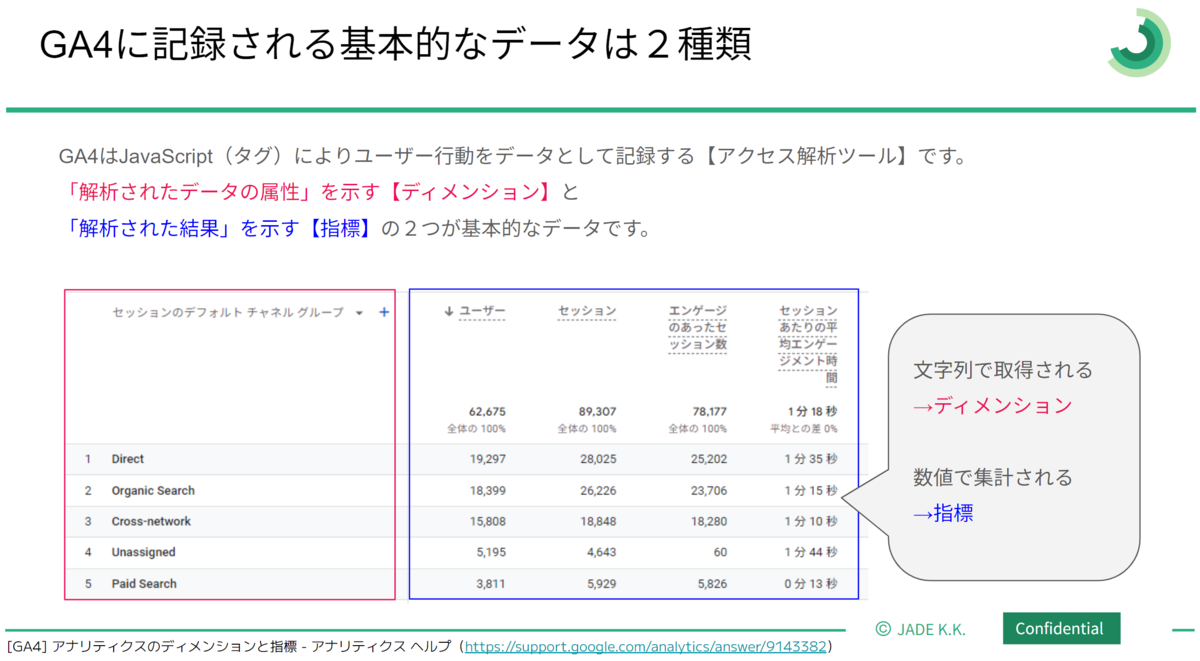
GA4で記録する基本的なデータは「ディメンション」と「指標」の2種類
データ構造を理解できれば、セグメント作成がしやすくなる
カスタムセグメントで条件を作成する際には、指標とディメンションを組み合わせる以外にも、イベント名とパラメータ名を使うこともできます。
どんなデータが収集・記録されるのか裏側を少し抑えておくと、セグメント作成にも役立ちます。
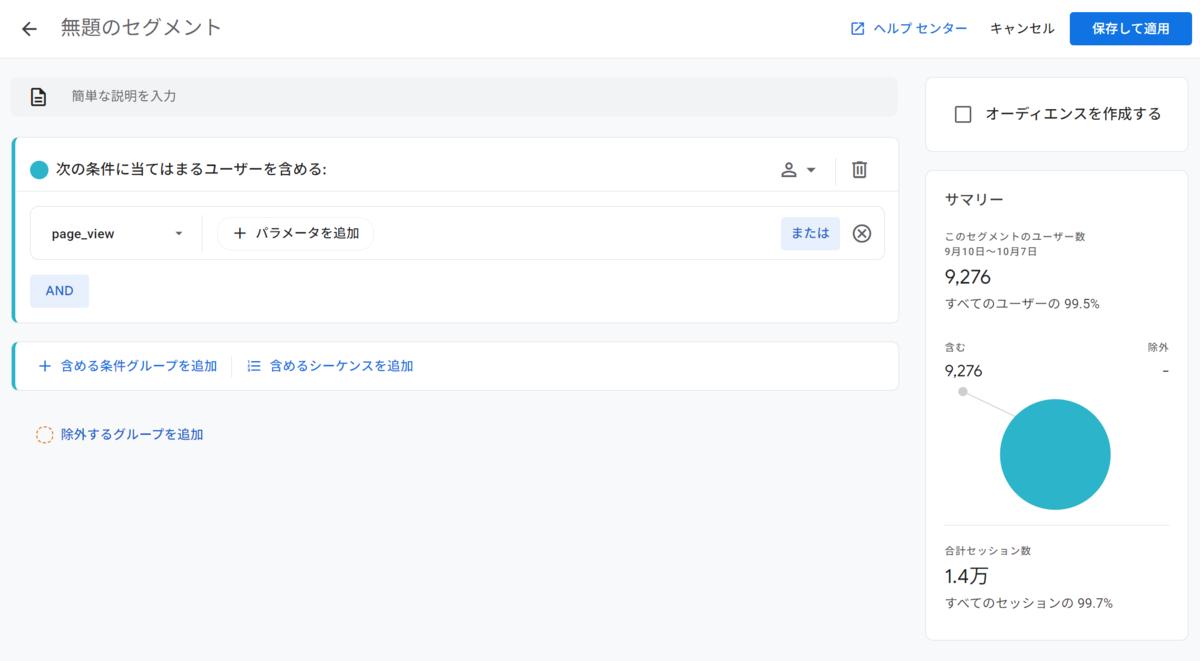
セグメントの「スコープ」とは
セグメントの説明に戻ります。
GA4のセグメントとは、「ユーザー」「セッション」「イベント」という3種類の粒度 = スコープで抽出するデータの範囲を定義します。

例えば、あるユーザーが3回の訪問でさまざまなページを閲覧したとします。
「ページDを閲覧(page_viewイベントを記録)した」という抽出条件でセグメントを作成すると
- ユーザースコープ:条件に一致したユーザーのすべてのデータを抽出
- セッションスコープ:条件に一致したセッションのすべてのデータを抽出
- イベントスコープ:条件に一致したイベントのデータのみ抽出
このような違いがあります。
イベントスコープを使うことは非常に稀で、基本的にはユーザースコープやセッションスコープのセグメントを作成する機会が多いと思います。
◯◯という行動をしたユーザーの全データを分析したいのか
◯◯という行動をしたセッション内の分析をしたいのか
このような意識で、目的に沿ったカスタムセグメントを使い分けて作成してみましょう。
セグメントを活用する例
セグメントはアドホックな分析(目的や仮説の検証)をする際に役立ちます。
例えば、
- 資料請求の予約フォームを閲覧したが、資料請求のサンクスページは閲覧していない(問い合わせには至らなかった)ユーザーの傾向を掴む
- 特定のページから特定のページへ回遊したユーザーの傾向を掴む
- ランディングページAに流入したセッションとランディングページBに流入したセッションを比較する
- 初回セッションと2~5回目までの再訪問セッション、6回以上の再訪問セッションを比較する
このように、Webサイトやアプリの特性や、業種やサービス内容によって様々な切り口でグループを作成することができるかと思います。
標準のレポートやLooker StudioでKPIを定量的に確認するモニタリングと併せて、探索レポートでアドホック分析ができると良いですね。
ここからは2024年10月時点で利用できるようになった新機能について触れていきます。
新機能1:セグメントをプロパティごとに50個保存できるようになった
まず注目すべき点は、「作成したセグメントをプロパティに50個まで保存可能になった」というところです。
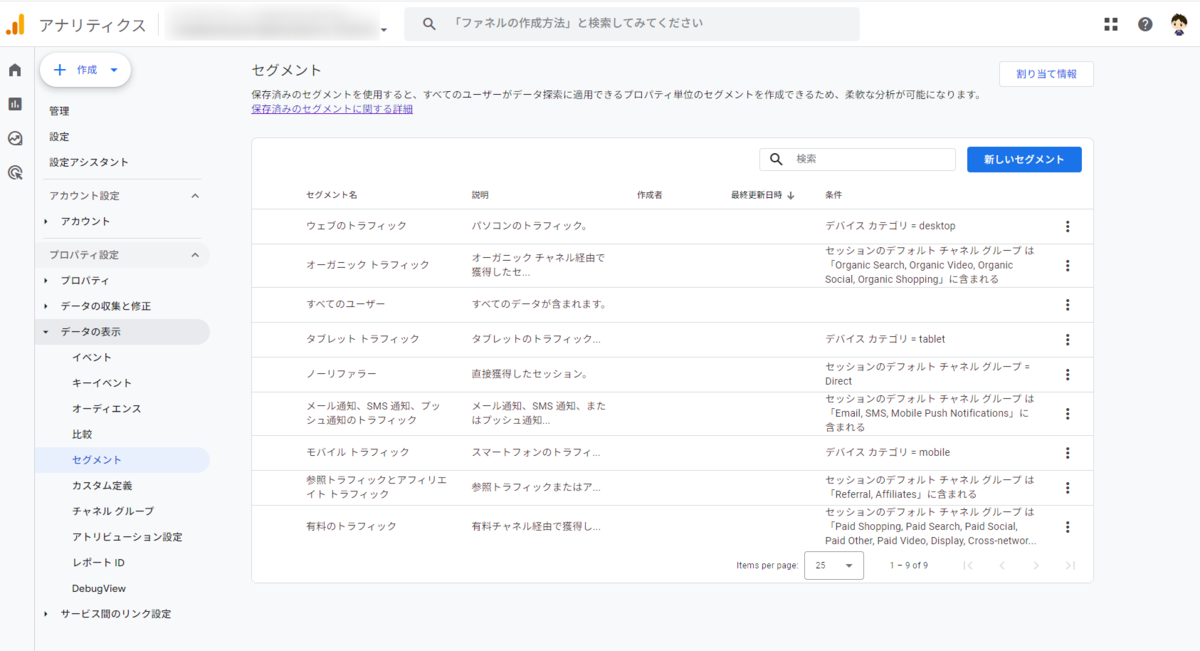
画面左上の「割り当て情報」を確認すると、セグメントを保存する上限50個に対して現在いくつ登録しているのか確認できます。
今までは探索レポート内で作成したセグメントを保存したり、他のユーザーへ共有することができませんでした。よって、レポート作成時に都度セグメントを1から作る必要があるといった手間が発生することが改善要望として多かった印象です。
旧バージョンのユニバーサルアナリティクスのように、「作成したセグメントをいつでもすぐに呼び出せる」「同プロパティにアクセスできる別ユーザーに作成したセグメントを共有する」といった機能がほしいといった意見もSNSやコミュニティで多く見られました。
今回のリリースでは、まさに欲しかった機能がローンチされたと喜んでいるGAユーザーも多いのではないでしょうか?
この機能のおかげで、セグメントに不慣れなユーザーが熟練ユーザーが保存したセグメントを利用できるといった点や、アドホック分析を多くするGAユーザーの作業工数を削減できるといった恩恵が受けられるのではと期待しています。
新機能2:レポート内でセットしているセグメントを複製できるようになった
2024年10月時点で利用できるようになった新機能でもう一つ触れておきたいのが、探索レポート内でセットされてるセグメントの編集機能が拡張された点です。
例えば、
- ランディングページが /aaa/のセッションセグメント
- ランディングページが /bbb/のセッションセグメント
上記を比較したい場合、それぞれのセグメントをイチから作成していくのは結構手間でした。
今回のリリースでは、探索レポート内でセットされているセグメントの編集項目に「複製」が追加されました。
これにより、セグメントの抽出条件がほとんど同じものを多数作成したいシーンなどでは作成工数を大きく削減できるようになりました。
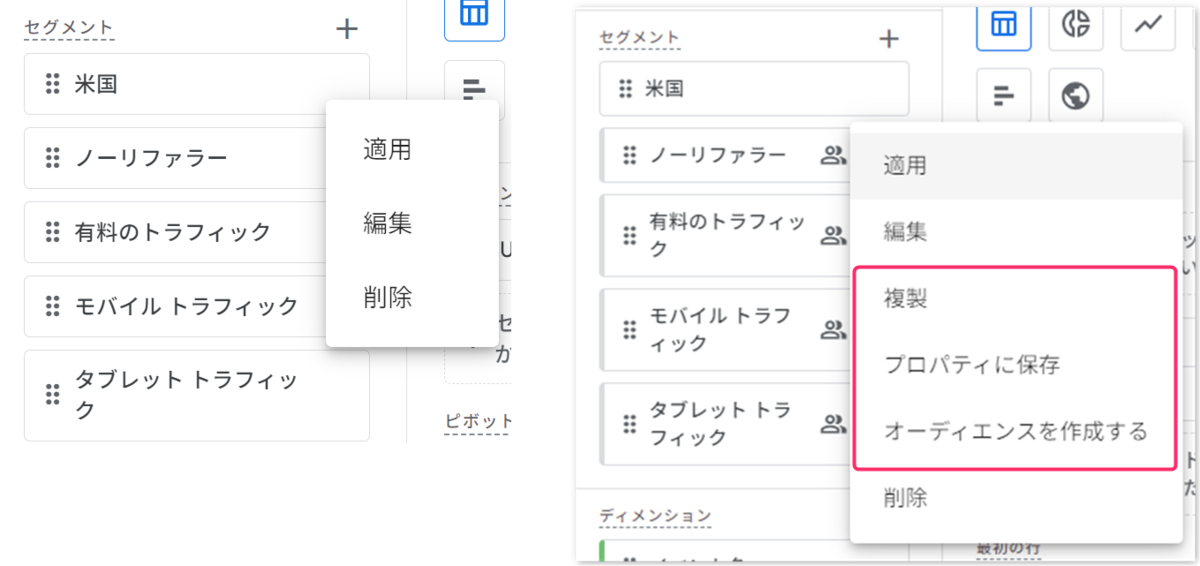
カスタム設定が多くなりがちなGA4、注意したい運用方法について
GA4は自社サイトやサービス、ユーザーの特性に併せてカスタムイベントやカスタムディメンションなどを実装し、自社サービスのWebマーケティング戦略に適した設定にカスタマイズすることが重要です。
また、カスタム設定が無秩序に増え、ブラックボックスになってしまわないように「どんな目的・ロジックで実装されているのか」「利用する際の注意点はあるか」といった背景情報を明文化することの重要性も高まってきました。
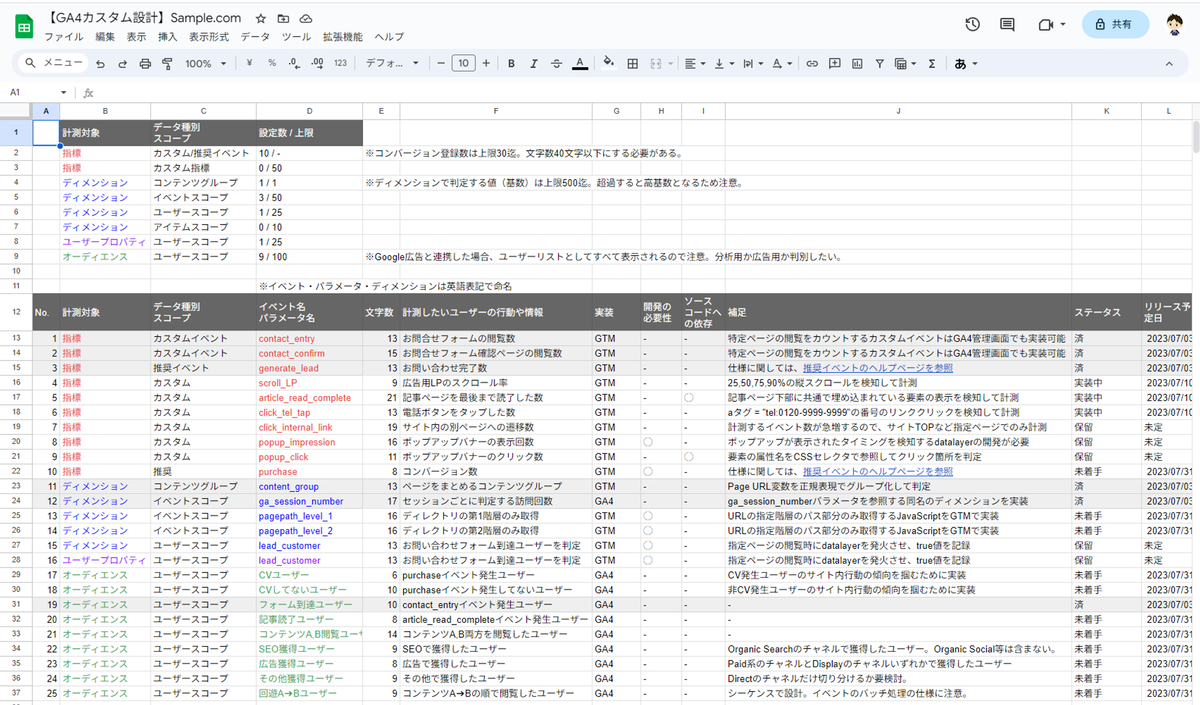
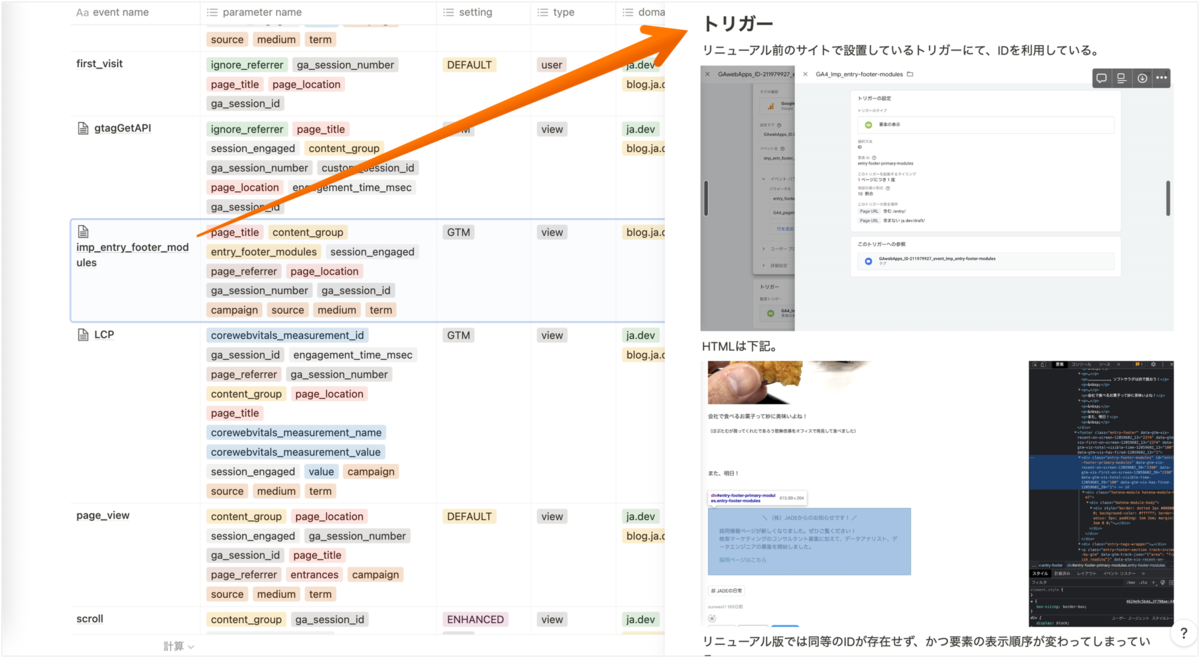
今回のリリースでカスタムセグメントが保存・共有できるようになったので、今後運用する際は設定資料などにまとめておきたいですね。
スモールスタートとしては、セグメント作成時に以下の点に注意するとよいかと思います。
- セグメント名でスコープや抽出条件がおおよそわかる命名ルールを決める
- セグメント名は想定しきれない不具合を回避するため、可能であれば英語で命名する
- セグメントの「説明」に概要を記入することを必須とする
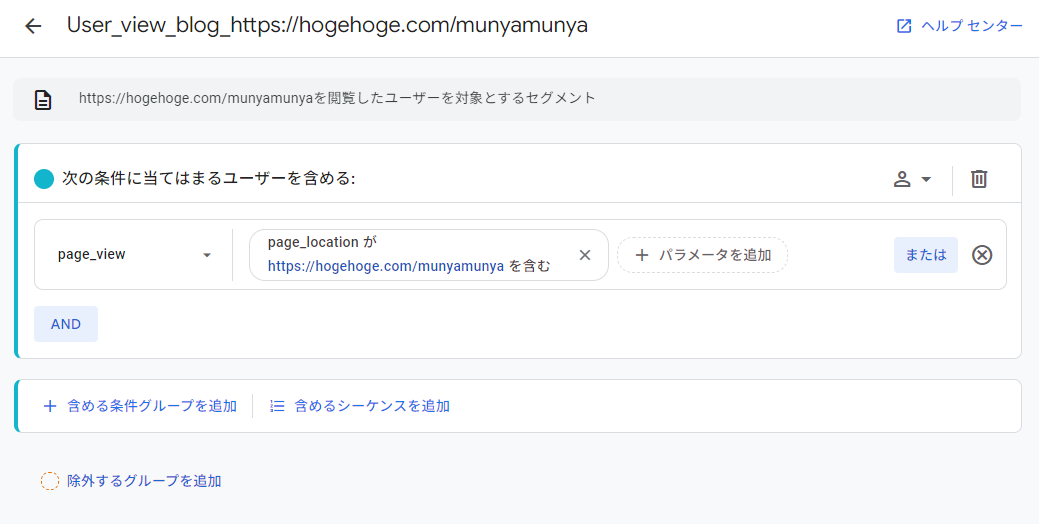
GA4を適切にカスタマイズする、データを適切に抽出し分析する、プロパティ利用者が適切に運用する、といったインハウス体制を築けると理想ですが、まずはできるところからですね。
少しずつ、重要なところから部分的にでも整理しはじめると、師走までにはキレイになるんじゃないかななんて思いました。
JADEではGA4の活用支援やウェビナーを開催しておりますので、ご興味がある方はぜひお問い合わせください。
お力になれれば幸いです。今後ともよろしくお願いいたします。